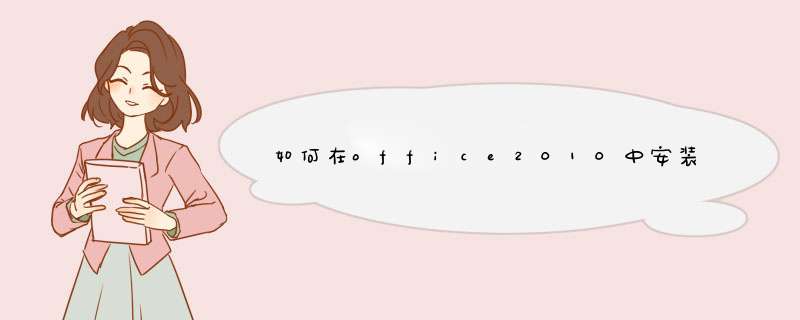
在office2010中安装公式编辑器的具体 *** 作步骤如下:
1、首先我们在Windows10系统打开控制面板,然后点击卸载程序图标,在打开的卸载程序窗口中,我们右键点击Microsoft Office2010的设置项,在d出菜单中选择“更改”菜单项。
2、接下来就会打开Office2010编辑窗口,在这里选择“添加或删除功能”选项。
3、在打开的安装选项窗口中,我们找到“公式编辑器”设置项。
4、接下来点击前面的展开按钮,在d出的下拉菜单中我们选择“从本机运行”菜单项。
5、接着Office2010就会打开配置进度窗口,待自动配置成功就可以了。
6、回到Word2010的主界面,点击插入功能区上的“公式/插入公式”菜单项。
7、然后我们可以看到此时就可以使用公式编辑器了。
新建一个word文档,双击打开文档。依次打开菜单中的“插入”——“公式”命令。单击公式命令后,即可打开“公式编缉器”。可以看到公式编辑器最上面的是菜单栏,在菜单栏下面是常用的公式命令。可以直接单击命令栏,找到自己需要的公式来输入即可。
输入完成后,单击“文件”菜单,选择“更新”命令。选择更新后,即可实现把公式编缉器用的公式插入word文档中。
当点击“公式编辑器”后,会打开一个编辑页面,其中主要包括一个公式类型选择栏(里面包含了很多数学公式及特殊的公式符号)和一个浮动公式编辑框。
欢迎分享,转载请注明来源:内存溢出

 微信扫一扫
微信扫一扫
 支付宝扫一扫
支付宝扫一扫
评论列表(0条)